Rufus тепер може створювати інсталяційний носій Windows 11 без вимог безпеки
Якщо ви хочете встановити Windows 11 на комп’ютер з непідтримуваним обладнанням, тепер є ще один інструмент, який полегшить цей процес. Rufus, акуратна стороння утиліта для створення завантажувальних USB-дисків у Windows, отримала оновлення до версії 3.16 Beta 2. Головною родзинкою оновлення є можливість створити інсталяційний носій Windows 11 без вимог безпеки Microsoft.
Реклама
Для тих, хто нещодавно приєднався до Windows 11, остання операційна система від Microsoft офіційно підтримує комп’ютери з процесорами Intel 8-го покоління і новішими або процесорами на базі AMD Zen+ і новішими. Крім того, для Windows 11 потрібна материнська плата з UEFI, SecureBoot і Trusted Platform Module 2.0 (TPM). Неможливість виконати одну з цих вимог призведе до того, що ваш комп’ютер буде несумісним із Windows 11.
Незважаючи на суворі вимоги, Microsoft дозволяє встановлювати Windows 11 на комп’ютери зі старими процесорами або без TPM. У такому випадку Microsoft не гарантує належну підтримку та оновлення функцій. Якщо ви хочете ризикнути, Rufus 3.16 Beta 2 допоможе вам встановити Windows 11 на непідтримуваному обладнанні.
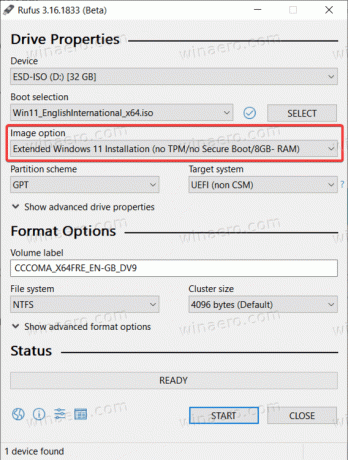
Ось повний журнал змін для останньої версії:
- Виправлена підтримка режиму ISO для Red Hat 8.2+ і похідних.
- Виправлена підтримка завантаження BIOS для похідних Arch.
- Виправлено видалення деяких записів завантаження для похідних Ubuntu.
- Виправлено, що журнал не зберігався при виході.
- Додано підтримку розширеної інсталяції Windows 11. Це вимикає вимоги до TPM, SecureBoot та RAM.
- Покращена підтримка Windows 11.
- Покращено звіти про версії Windows.
- Додано завантаження UEFI Shell ISO.
- Додано підтримку зчитувачів карт Intel NUC.
- Покращена швидкість очищення MBR/GPT.
Ви можете завантажити Rufus 3.16 Beta 2 зі сховища Github проекту (доступні стабільні версії на офіційному сайті). Після запуску програми виберіть Windows 11 ISO, цільовий диск, а потім виберіть «Розширене встановлення Windows 11» зі спадного списку «Параметр зображення».
Перш ніж створювати інсталяційний носій Windows 11 без вимог безпеки, ми рекомендуємо за допомогою засобу перевірки працездатності ПК. Ваш комп’ютер може бути сумісний з Windows 11, але для нього можуть знадобитися деякі зміни в UEFI. Ви можете прочитати, як увімкніть SecureBoot і TPM 2.0, щоб інсталювати Windows 11 у нашому спеціальному посібнику.
